Aplikacija: Photoshop
Tezina: Lako
Vreme: 10 minuta
U ovom tutorijalu cu pokusati da vam objasnim kako da u nekoliko poteza popravite stare i lose skenirane slike. Cilj je da se izbledelim i izblajhanim slikama vrati kolorit.
Na sledecoj slici vidimo jednu zaista staru fotografiju koja je skenirana i na kojoj se definitivno vidi zub vremena po pitanju boja:

Nas cilj je ovo:
Prvo sto treba da uradimo je da prebacimo mod slike sa RGB na Lab color mode (Image>Mode>Lab color):
U donjem desnom uglu ce u Channels umesto RGB, Red, Green, Blue sad stajati Lab, Lightness, a, b.
Obelezite Lightness kanal, ali tako da vam ostali ostanu aktivni (da ima oko levo od kanala) kao na slici ispod:
Pritisnite na tastaturi Ctrl+L. Pokazace vam se katrica Levels sa Channel Lightness:
Pomerajte klizace Input levelsa (i crni i beli) do otprilike mesta gde pocinje kontura. Zasto? Sve sto se nalazi levo i desno od konture zapravo predstavlja visak koji je neophodno odstraniti. Kad zavrsite, pritisnite OK
Sad obelezite kanal "a" i ponovite postupak iz prethodnog koraka. Ne zaboravite da ostali kanali moraju ostati aktivni (sa okom levo od kanala). Znaci, pritisnite Ctrl+L. Pojavice se kartica Levels sa Channel "a":
Pomerajte klizace Input levelsa (i crni i beli) tako da napravite ravnotezu izmedju magenta i crvene boje (levi klizac dodaje magentu, a desni crvenu boju). Koliko cete pomeriti klizace u ovom kanalu zavisi od svake fotografije posebno u zavisnosti koliko je ostecena. Kliknite OK.
Ponavljamo prethodni korak sa istim objasnjenjem samo za kanal "b". Desni klizac ovog puta dodaje plavu, a levi zutu boju. Napravite ravnotezu.
Vratite mod slike u RGB kako bi mogli sliku snimiti u JPEG formatu (za vas koji koristite taj file format)
To bi bilo to. Rezultat je ocigledan: